win7怎么双开龙之谷_win7系统龙之谷双开的解决方法
更新日期:2024-03-23 08:15:33
来源:网友投稿
我们在游戏生活中,有时会遇到对win7系统龙之谷双开进行设置的情况,我们在面对设置番茄花园win7旗舰版64位系统龙之谷双开的时候不知道该怎么操作,其实win7系统龙之谷双开的方法很简单。今天就让小编和大家分享win7系统龙之谷双开的解决方法。
win7系统龙之谷双开的操作步骤:
1、首先下载安装“沙盘”。
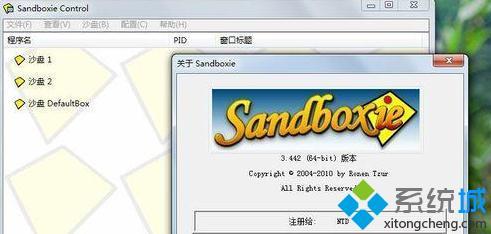
2、安装后打开沙盘选择“创建新沙盘”。
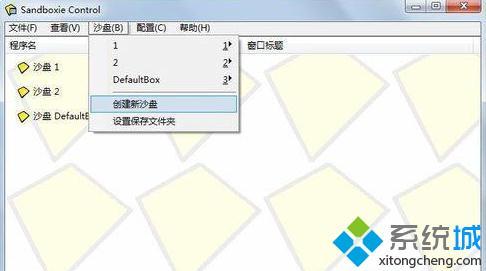
3、右键点击“龙之谷”选择“在沙盘中运行”。

4、然后选择一个“沙盘”。

5、再次点击“龙之谷”选择一个不同的“沙盘”。
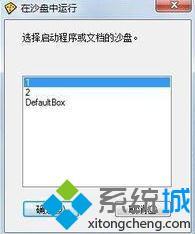
以上就是本次win7系统龙之谷双开的操作步骤,有需要的用户可以按照上述步骤操作,希望可以帮助到你。








